کنترل حساب گوگلتان را پس از مرگ در دست بگیرید!
شاید کمی عجیب به نظر برسد اما گوگل در بخش تنظیمات حساب کاربری خود تهمیداتی اندیشیده است تا کاربر بتواند برای حساب خود، پس از مرگ هم برنامهریزی کند. بهعنوان مثال اگر میخواهید عکسهای خانوادگی خود را پس از مرگ به اشتراک بگذارید، اما نمیدانید چه تاریخی برای این تنظیمات لحاظ کنید، این کار با ویژگی Inactive Account Manager در گوگل شدنی است. در اینجا میتوانید این راهکارها و ترفندهای دیگر را یاد بگیرید.
چگونه میتوانید اطلاعات خود را پس از مرگ مدیریت کنید
شاید فکر کردن به این موضوع چندان خوشایند به نظر نیاید، اما به هر حال یک روز شما خواهید مرد و دستتان از قلمرو دنیای آنلاین هم کوتاه خواهد شد.

شاید کمی عجیب به نظر برسد اما گوگل در بخش تنظیمات حساب کاربری خود تهمیداتی اندیشیده است تا کاربر بتواند برای حساب خود، پس از مرگ هم برنامهریزی کند. بهعنوان مثال اگر میخواهید عکسهای خانوادگی خود را پس از مرگ به اشتراک بگذارید، اما نمیدانید چه تاریخی برای این تنظیمات لحاظ کنید، این کار با ویژگی Inactive Account Manager در گوگل شدنی است. در اینجا میتوانید این راهکارها و ترفندهای دیگر را یاد بگیرید.
چگونه میتوانید اطلاعات خود را پس از مرگ مدیریت کنید
شاید فکر کردن به این موضوع چندان خوشایند به نظر نیاید، اما به هر حال یک روز شما خواهید مرد و دستتان از قلمرو دنیای آنلاین هم کوتاه خواهد شد. در چنین روزهایی، اکانتهای آنلاین میتوانند حاوی اطلاعاتی باشند که ممکن است تمایل به باقی ماندن آنها داشته باشید. حساب کاربری شما قابلیتی به نام «Inactive Account Manager» دارد. اگرچه، این ویژگی، چندین سال است که وجود دارد، اما عملا در میان کاربران گوگل ناشناخته باقی مانده است. از این رو خیلی از افرادی که حساب کاربری گوگل دارند از چنین قابلیتی بیخبر هستند.Inactive Account Manager همان چیزی است که طرفداران فیلمهای جاسوسی قدیمی و تریلرهای روانشناسانه، آن را بهعنوان «تغییر وضعیت به حالت مرده» تلقی میکنند. از این رو چنانچه تا مدت زمان X که خود تعیین کردهاید، وارد حساب گوگل خود نشوید سرورهای گوگل بهطور خودکار دادههای مورد نظر شما را با افراد انتخابی شما به اشتراک میگذارند. ضمن اینکه میتوانند بنا بر خواسته شما، حساب کاربری را پس از مدت زمان X حذف کنند.به این ترتیب میتوانید اطمینان حاصل کنید که مواردی مثل عکسهای خانوادگی ذخیره شده در Google Photos در دسترس خانواده شما قرار میگیرند، همسر شما برای مدیریت کسبوکار میتواند به اطلاعات تماس شما دسترسی کامل پیدا کند یا فرد موردنظرتان به حساب شما پس از مرگ یا ناتوانی فیزیکی دسترسی خواهد داشت.
راهاندازی Inactive Account Manager
برای تنظیم Inactive Account Manager، مطمئن شوید که وارد حساب گوگل خود شدهاید. سپس در صفحه باز شده روی دکمه Setup کلیک کنید. تمام مراحل راهاندازی در یک صفحه قرار گرفتهاند، اما در این توضیحات هر بخش بهصورت جدا بررسی خواهد شد. نخستین بخش، «به من اطلاع بده» یا Alert me است. در اینجا حتما لازم است که شماره تلفن همراه خود را وارد کرده و کد امنیتی ارسال شده توسط گوگل را وارد کنید.علاوه بر این، بهتر است آدرس ایمیل دیگری (به غیر از جیمیل مربوط به حساب کاربری) را که استفاده مداوم از آن دارید در فهرست آدرسهای ایمیل وارد کنید. در مرحله بعد یک مهلت زمانی تعیین میکنیم. این مهلت زمانی حداقل ۳ ماهه و حداکثر ۱۸ ماهه است و فارغ از انتخاب مدت زمان مورد نظر، یک ماه مانده به پایان آن گوگل شما را مطلع خواهد کرد.
در مرحله بعد که Notify contacts and share data است، دو بخش adding trusted contacts وSet auto-response in Gmail وجود دارد. شما میتوانید تا ۱۰ تماس مورد اعتماد خود را در این قسمت وارد کرده و درجه میزان دسترسی هر یک را مشخص کنید. برای افزودن اطلاعات تماس روی گزینه Add trusted contact کلیک کنید.سپس آدرس ایمیلهای آنها را وارد کنید. چنانچه میخواهید مشخص کنید که چه اطلاعاتی با فرد انتخاب شده به اشتراک گذاشته شود گزینه Share my data with this contact را با چکمارک فعال کنید. سپس روی Next کلیک کنید.در مرحله بعد لازم است که شماره تماس افراد انتخاب شده را وارد کنید. از این بابت نگران نباشید. چرا که قرار نیست آنها از انتخاب شدن خود توسط شما مطلع شوند و بعدا دراینباره با شما در مورد مرگ و وصیتنامه گفتوگو کنند. سپس باید مشخص کنید که کدام بخش از اطلاعات شما با آنها به اشتراک گذاشته شود. پیشنهاد میدهیم که روی این بخش با وسواس بیشتری متمرکز شوید و به سرعت زینه Select all را انتخاب نکنید. شاید خیلی از ما عکسهای خود را در Google Photo با کمال میل با خویشاوندان خود به اشتراک بگذاریم اما ترجیح دهیم که تاریخچه جستوجوهای ما خصوصی باقی بماند. پس از انتخاب گزینههای مورد نظر، روی Next کلیک کنید.در مرحله نهایی راهاندازی، پیامی برای مخاطبان مورد انتخاب خود مینویسید. این مرحله، اختیاری نیست و باید حداقل پیامی در حد یک خط با درج موضوع وارد کنید. پس از نوشتن متن پیام، روی گزینه Save کلیک کنید و همین مراحل را برای تماسهای بعدی تکرار کنید.اگر بخواهید میتوانید یک پیام خودکار، راهاندازی کنید و پیامی به همه اعضای موجود در فهرست گوگل خود ارسال کنید. فرض کنید یک کسبوکار کوچک داشتهاید که از طریق جیمیل سفارشهای مربوط به آن را دریافت میکردید. در این حالت میتوانید یک سیستم پاسخگوی خودکار راهاندازی کنید که به مشتریان اطلاع دهد این کسبوکار به دلیل فوت شما! تعطیل شده است.
گام آخر مهمترین مرحله است: مشخص کردن اینکه حساب کاربری گوگل شما پس از پایان یک مهلت زمانی مقرر، پاک شود.از آنجا که هیچ گزینهای مبنی بر حذف بخشی از دادهها وجود ندارد، در این تصمیمگیری باید دقت بیشتری به خرج دهید. برای مثال نمیتوانید انتخاب کنید که تاریخ جستوجو و ایمیل شما حذف شود اما محتوای آپلود شده در یوتیوب و پستهای Blogger دست نخورده باقی بماند. در واقع انتخاب این حالت، همان «تغییر وضعیت به حالت مرده» است. از اینکه تمام گزینهها را انتخاب کردید، برای فهرست مورد اعتماد خود یادداشت نوشتید و متن پاسخ خودکار ایمیلهای ارسالی را آماده کردید، روی دکمه Enable کلیک کنید تا فرآیند راهاندازی تکمیل شود. در صورتی که بخواهید، میتوانید گزینه ایمیل یادآوری را غیرفعال کنید. اما فعال بودن این گزینه مفید خواهد بود. چرا که با یادآوری آن میتوانید به بخش ویرایش تنظیمات وارد شوید و در صورت تمایل، این تنظیمات را غیرفعال کنید.









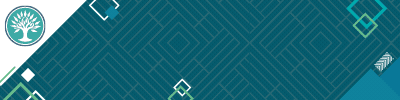






ارسال نظر